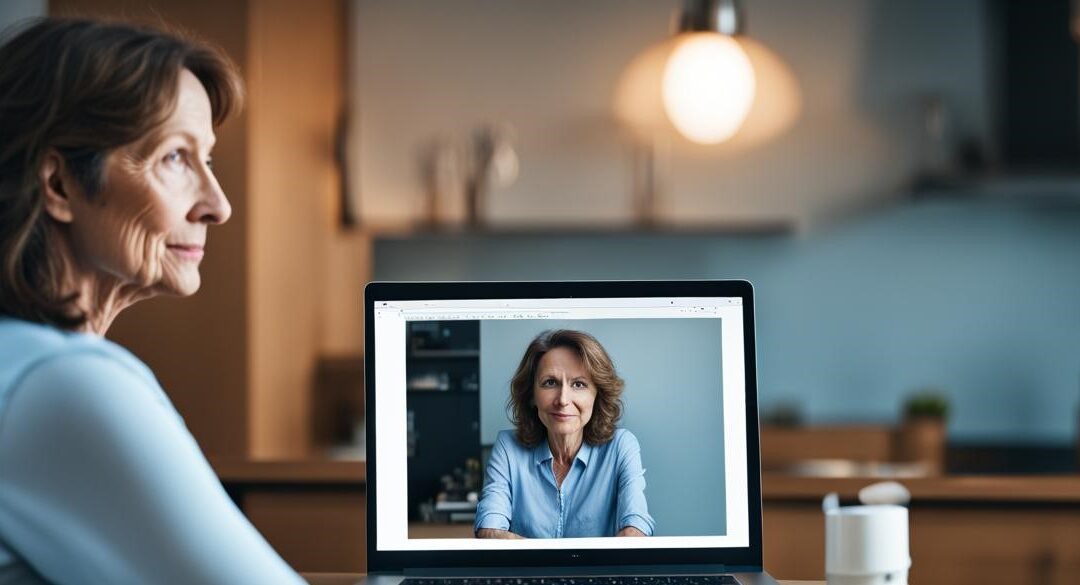Nachdem wir uns nun mit der grundlegenden Struktur von OBS Studio vertraut gemacht haben, legen wir los und erstellen unsere erste Szene. Eine Szene ist wie eine Folie in einer Präsentation – sie enthält alle Elemente, die in deinem Video zu sehen sein sollen.
Schritt-für-Schritt-Anleitung
- Eine neue Szene erstellen:
- Klicke auf das „+“-Symbol unter dem Bereich „Szenen“.
- Gib deiner Szene einen Namen, z.B. „Tutorial“.
- Quellen hinzufügen:
- Klicke auf das „+“-Symbol unter dem Bereich „Quellen“.
- Wähle die gewünschte Quelle aus:
- Bildschirmaufnahme: Um deinen gesamten Bildschirm oder einen bestimmten Bereich aufzuzeichnen.
- Fensteraufnahme: Um ein bestimmtes Programmfenster aufzuzeichnen.
- Spielaufnahme: Speziell für das Aufnehmen von Spielen optimiert.
- Videoaufnahmegerät: Um deine Webcam zu verwenden.
- Audioaufnahmegerät: Um deinen Computerton oder ein externes Mikrofon aufzunehmen.
- Bild: Um ein statisches Bild hinzuzufügen.
- Text: Um Text überlagern zu können.
- Folge den Anweisungen, um die Quelle einzurichten.
- Quellen anordnen:
- Klicke auf eine Quelle und ziehe sie an die gewünschte Position.
- Ändere die Größe und Drehung der Quelle, indem du an den Ecken ziehst.
- Eigenschaften anpassen:
- Jede Quelle hat eigene Eigenschaften. Klicke mit der rechten Maustaste auf die Quelle und wähle „Eigenschaften“. Hier kannst du z.B. die Auflösung, die Bildrate oder die Transparenz anpassen.
Beispiel: Ein einfaches Tutorial-Video
Stell dir vor, du möchtest ein Tutorial-Video erstellen, bei dem du deinen Bildschirm aufzeichnest und dabei gleichzeitig deine Webcam im Bild hast.
- Erstelle eine neue Szene namens „Tutorial“.
- Füge eine „Bildschirmaufnahme“-Quelle hinzu.
- Füge eine „Videoaufnahmegerät“-Quelle hinzu (deine Webcam).
- Positioniere deine Webcam so, dass sie in einer Ecke des Bildschirms zu sehen ist.
Wahl der richtigen Auflösung und Bildrate
- Auflösung: Die Auflösung bestimmt die Schärfe deines Videos. Je höher die Auflösung, desto schärfer das Bild. Wähle eine Auflösung, die zu deinem Bildschirm und deinen Anforderungen passt.
- Bildrate: Die Bildrate bestimmt die flüssigkeit deines Videos. Eine höhere Bildrate führt zu flüssigeren Bewegungen. Für die meisten Videos reicht eine Bildrate von 30 Bildern pro Sekunde aus.
In den nächsten Kapiteln gehen wir tiefer auf die einzelnen Funktionen ein und zeigen dir, wie du deine Videos noch professioneller gestalten kannst.
5 Fragen und Antworten:
- Kann ich mehrere Szenen gleichzeitig aufzeichnen? Nein, du kannst immer nur eine Szene gleichzeitig aufzeichnen.
- Wie kann ich einen grünen Hintergrund entfernen? Dafür benötigst du eine Greenscreen-Aufnahme und kannst in OBS Studio einen Farbkey-Filter verwenden, um den grünen Hintergrund zu entfernen.
- Kann ich Textanimationen in OBS Studio erstellen? Ja, du kannst Textquellen erstellen und verschiedene Animationen und Effekte darauf anwenden.
- Wie kann ich die Reihenfolge der Quellen ändern? Klicke auf eine Quelle und ziehe sie an die gewünschte Position.
- Was ist der Unterschied zwischen einer Szene und einem Profil? Eine Szene definiert das Layout deines Videos, während ein Profil deine allgemeinen Einstellungen speichert, wie z.B. die Ausgabeeinstellungen.
Möchtest du mehr darüber erfahren, wie du deine Audioeinstellungen optimierst?
Im nächsten Artikel zeigen wir dir Schritt für Schritt, wie du deine erste Szene erstellst.